Cách xóa 1 trang trong Word nhanh chóng và đơn giản
 CEO Long Nam
CEO Long Nam
Trong quá trình soạn thảo, việc xuất hiện một trang trắng hoặc một trang thừa trong Word có thể gây khó chịu. Nhiều người loay hoay không biết làm sao để xóa 1 trang trong...
Trong quá trình soạn thảo, việc xuất hiện một trang trắng hoặc một trang thừa trong Word có thể gây khó chịu. Nhiều người loay hoay không biết làm sao để xóa 1 trang trong Word mà không ảnh hưởng đến bố cục nội dung còn lại.
Vì sao cần xóa 1 trang trong Word?
Khi in ấn hoặc gửi tài liệu, một trang trắng xen giữa có thể khiến văn bản trở nên thiếu chuyên nghiệp. Một số tình huống thường gặp:
-
Trang trống xuất hiện ở cuối văn bản do nhấn phím Enter nhiều lần.
-
Trang thừa do ngắt trang (Page Break) hoặc ngắt đoạn (Section Break).
-
Lỗi copy từ file khác sang khiến Word sinh ra khoảng trắng bất thường.
“Đừng xem nhẹ chi tiết nhỏ trong văn bản. Một trang thừa có thể làm người đọc mất tập trung”, chuyên gia tin học văn phòng Nguyễn Minh Quân chia sẻ.
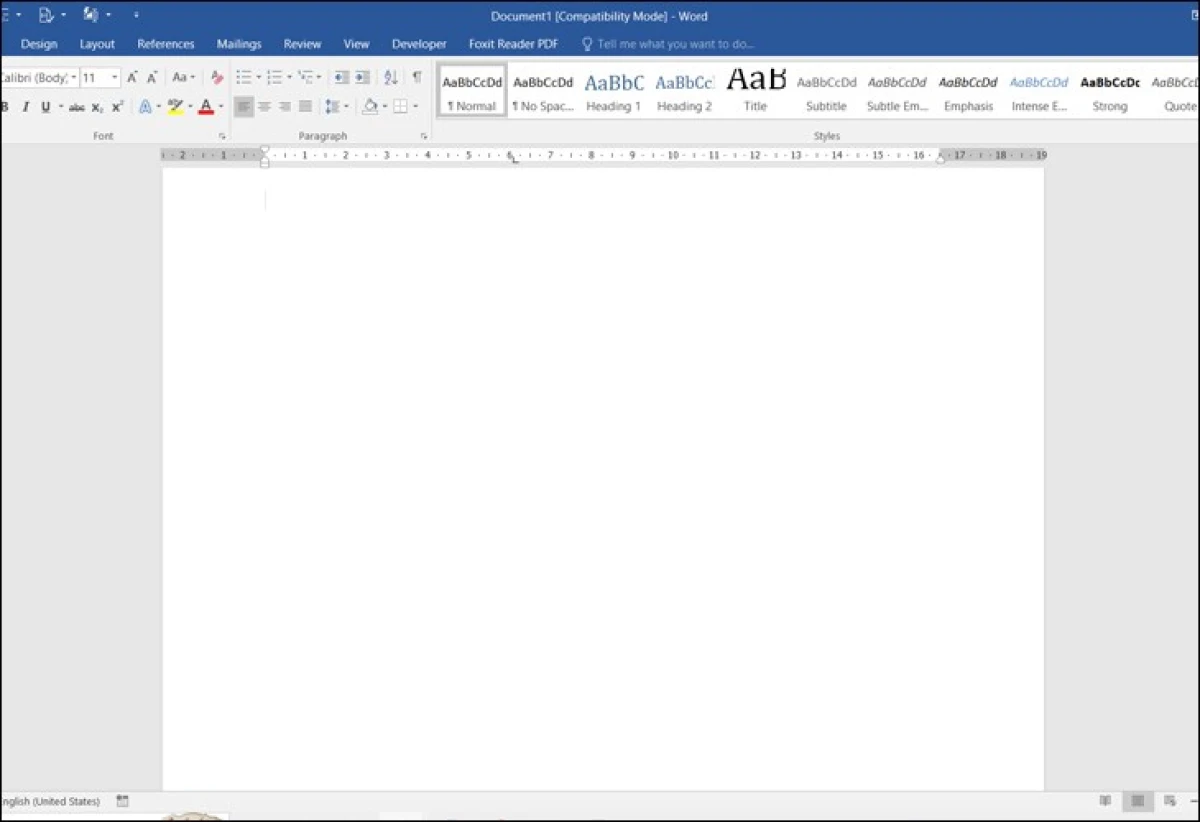 Cách xóa 1 trang trong Word khi xuất hiện trang trắng không mong muốn
Cách xóa 1 trang trong Word khi xuất hiện trang trắng không mong muốn
Cách xóa trang trắng bằng phím Delete hoặc Backspace
Đây là cách cơ bản và nhanh nhất. Bạn chỉ cần:
-
Đặt con trỏ chuột vào đầu trang trống.
-
Nhấn Delete để xóa ký tự phía sau hoặc Backspace để xóa ký tự phía trước.
Nếu trang thừa xuất hiện cuối văn bản, hãy đưa con trỏ xuống tận cùng và nhấn Backspace liên tục cho đến khi trang biến mất.
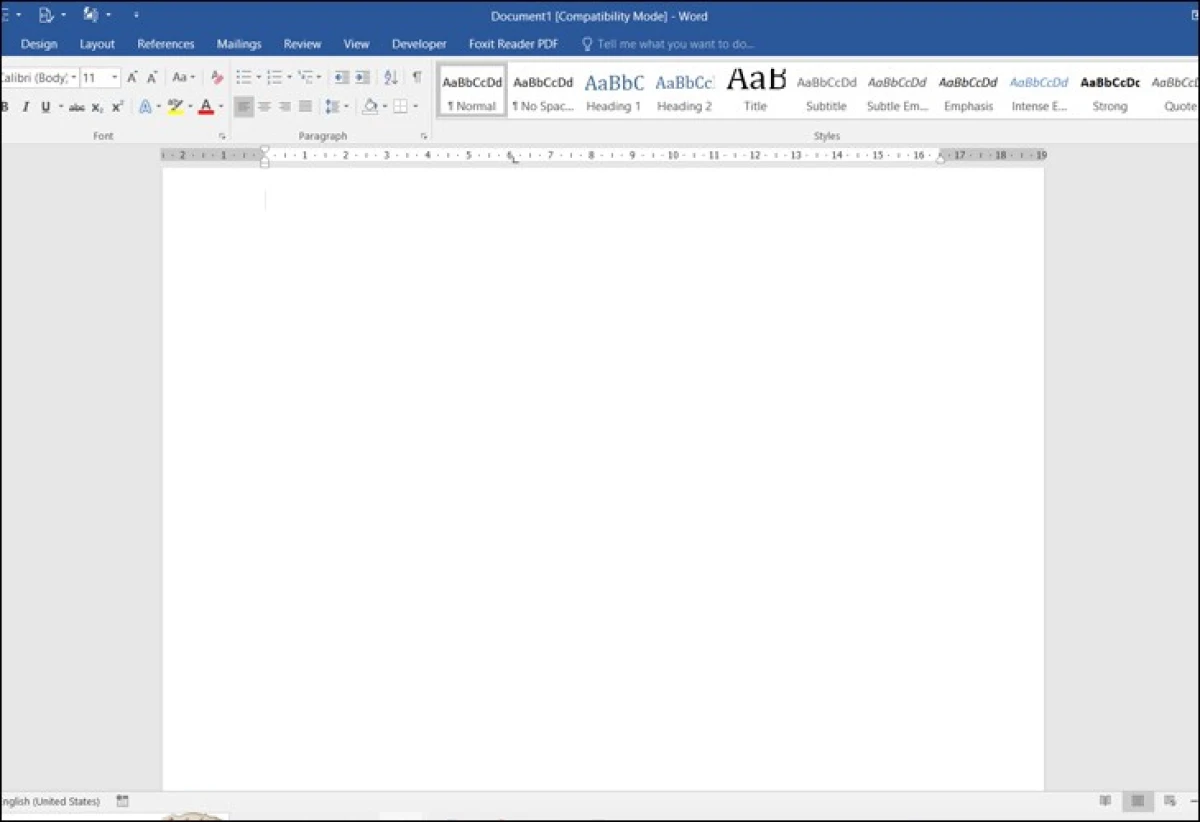 Xóa 1 trang trong Word bằng phím Backspace hoặc Delete
Xóa 1 trang trong Word bằng phím Backspace hoặc Delete
Xóa trang bằng công cụ Paragraph
Word thường tạo ra khoảng trống do ký tự ẩn. Để xử lý triệt để:
-
Nhấn Ctrl + Shift + 8 (hoặc chọn biểu tượng ¶ trong thanh công cụ) để hiện ký tự ẩn.
-
Xóa các dấu ¶ hoặc Page Break đang chiếm trang.
Cách này giúp bạn kiểm soát chính xác nguyên nhân khiến trang trắng xuất hiện.
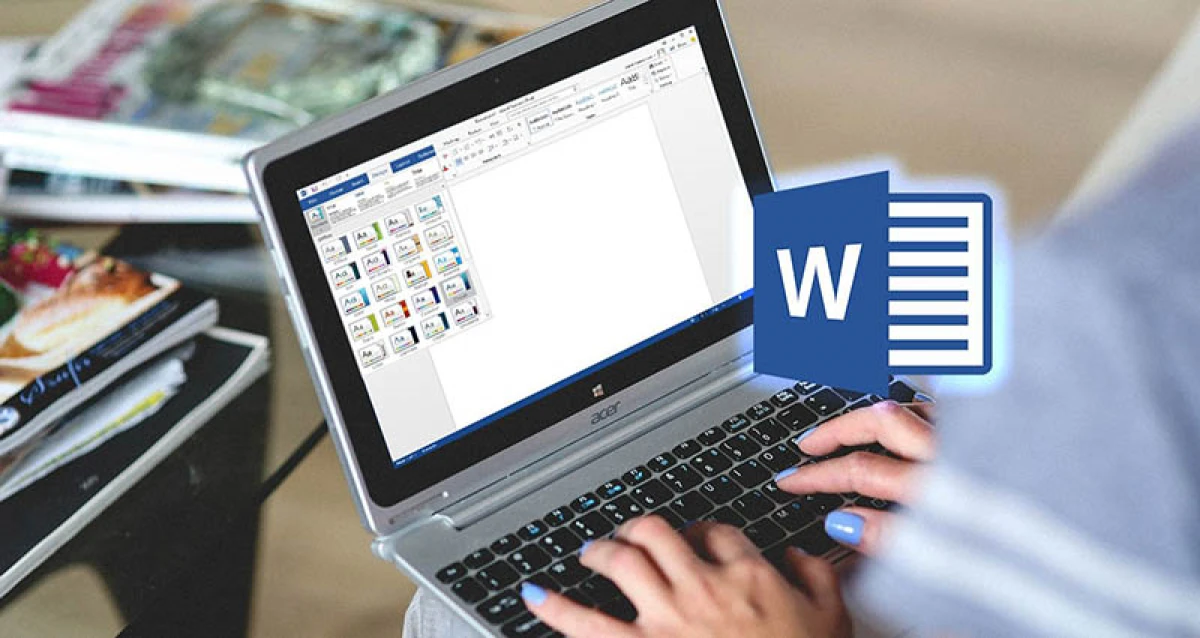 Cách dùng Paragraph để xóa 1 trang trong Word hiệu quả
Cách dùng Paragraph để xóa 1 trang trong Word hiệu quả
Xóa trang bằng điều hướng Navigation Pane
Một mẹo nhỏ thường ít được chú ý:
-
Mở View > Navigation Pane.
-
Chọn thẻ Pages để thấy danh sách toàn bộ trang.
-
Nhấp vào trang trống, nhấn Delete.
Theo Trần Thu Hằng, giảng viên tin học ứng dụng:
“Navigation Pane đặc biệt hữu ích với tài liệu dài hàng chục trang. Người dùng sẽ dễ dàng phát hiện và loại bỏ những trang dư thừa chỉ trong vài giây.”
 Xóa 1 trang trong Word bằng Navigation Pane nhanh chóng
Xóa 1 trang trong Word bằng Navigation Pane nhanh chóng
Trường hợp đặc biệt với Section Break
Nếu tài liệu sử dụng Section Break, việc xóa trang có thể phức tạp hơn:
-
Chọn chế độ hiển thị ký tự ẩn.
-
Xác định Section Break đang chiếm trang.
-
Xóa Section Break, sau đó điều chỉnh lại định dạng nếu cần.
Giải pháp này thường cần cho các báo cáo hoặc luận văn có nhiều phần tách biệt.
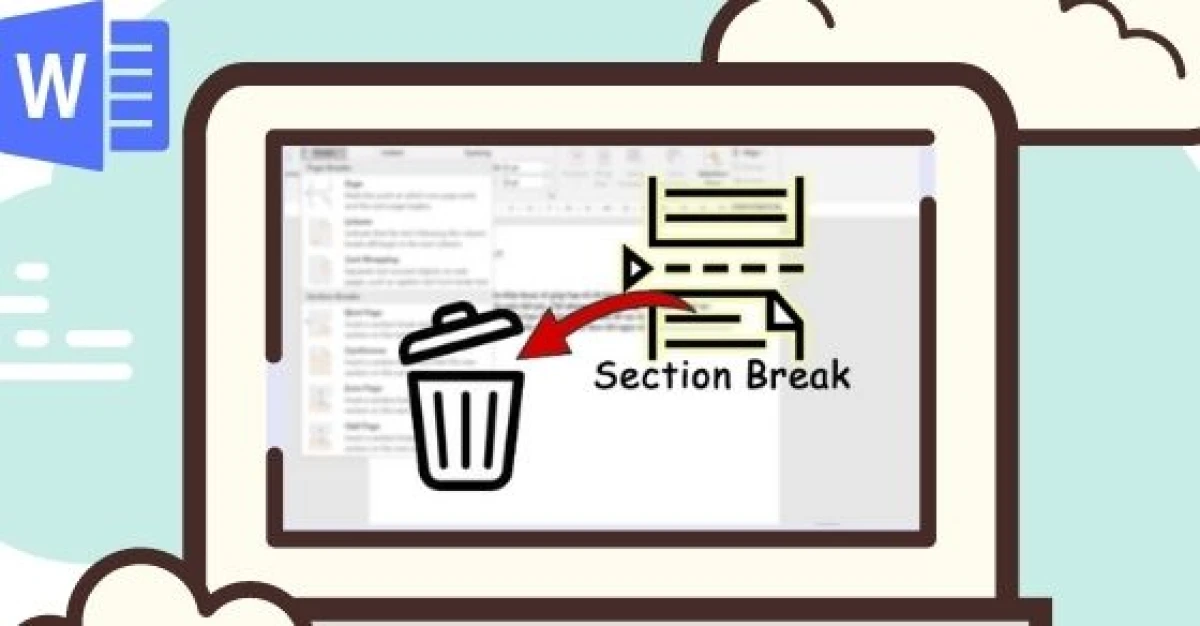 Cách xử lý Section Break khi xóa 1 trang trong Word
Cách xử lý Section Break khi xóa 1 trang trong Word
Xóa nhanh bằng tổ hợp phím Ctrl+G
Một thủ thuật khác giúp tiết kiệm thời gian:
-
Nhấn Ctrl + G để mở hộp thoại Go To.
-
Gõ số trang muốn xóa, nhấn Enter.
-
Chọn toàn bộ nội dung (nếu có) và nhấn Delete.
Cách này phù hợp khi bạn biết chính xác trang cần loại bỏ, đặc biệt trong tài liệu dài.
 Xóa 1 trang trong Word bằng phím tắt Ctrl+G
Xóa 1 trang trong Word bằng phím tắt Ctrl+G
Trong công việc văn phòng, việc xử lý chi tiết nhỏ như xóa một trang trắng đôi khi lại tạo nên sự khác biệt lớn về tính chuyên nghiệp. Khi đã quen thuộc với các phương pháp trên, bạn sẽ tiết kiệm đáng kể thời gian chỉnh sửa tài liệu, đồng thời giữ cho văn bản gọn gàng, dễ đọc và chỉn chu hơn.
Bài viết liên quan
